كيفية إصلاح محرك SteelSeries 3 لا يعمل على نظام التشغيل Windows 10؟
Miscellanea / / August 04, 2021
محرك SteelSeries هو أداة مصممة رسميًا للجميع ستيل سيريز الأجهزة التي توفر المزامنة والتخصيص والوظائف الإضافية وما إلى ذلك. لتزيين الكعكة ، محرك ستيل سيريز 3 هي أحدث أداة إصدار تقدم تجربة مستخدم أكثر مرونة وقوة لأجهزة SteelSeries المتكاملة. ولكن إذا كان محرك SteelSeries 3 لا يعمل نظام التشغيل Windows 10 بالنسبة لك ، راجع دليل استكشاف الأخطاء وإصلاحها.
على الرغم من أن محرك SteelSeries Engine 3 ليس ضروريًا للاستخدام مع أجهزة SteelSeries الخاصة بك ، إذا كنت جادًا جدًا بشأن التخصيصات ومزامنة البيانات والمزيد ، فهذا مناسب لك. ذكر بعض المستخدمين أن البرنامج إما لا يعمل أو لا يكتشف الأجهزة المتصلة بشكل صحيح. لذلك ، إذا كنت تواجه نفس المشكلة ، فتأكد من اتباع هذه المقالة.
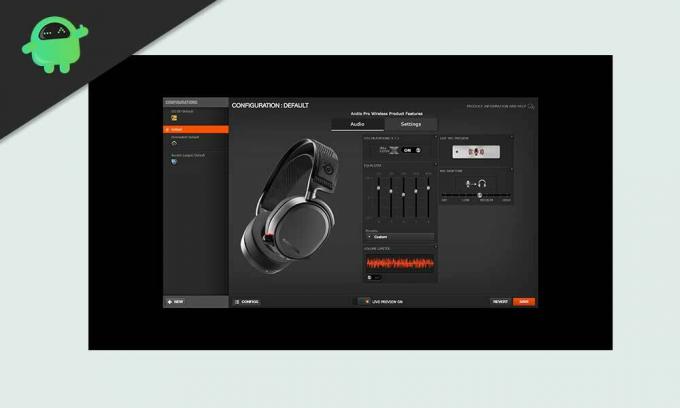
محتويات الصفحة
-
كيفية إصلاح محرك SteelSeries 3 لا يعمل على نظام التشغيل Windows 10؟
- 1. أعد تشغيل جهاز الكمبيوتر الخاص بك
- 2. أعد توصيل جهاز SteelSeries الخاص بك
- 3. تحديث Windows OS Build
- 4. تحديث برامج تشغيل الجهاز
- 5. قم بإجراء تمهيد نظيف
- 6. أعد تثبيت أجهزة USB المتصلة
- 7. أعد تثبيت محرك SteelSeries 3
كيفية إصلاح محرك SteelSeries 3 لا يعمل على نظام التشغيل Windows 10؟
لقد شاركنا هنا جميع الحلول الممكنة التي من المفترض أن تكون في متناول يدك. الآن ، دون إضاعة المزيد من الوقت ، دعنا ننتقل إلى الدليل أدناه.
1. أعد تشغيل جهاز الكمبيوتر الخاص بك
إذا كنت تواجه مشكلة عدم عمل برنامج SteelSeries Engine 3 أو مشاكل متعلقة بالاتصال ، فتأكد من إغلاق جميع البرامج قيد التشغيل على جهاز الكمبيوتر الخاص بك. ثم أعد تشغيل جهاز الكمبيوتر الخاص بك لتحديث النظام لأن الكثير من المستخدمين المتأثرين قاموا بالفعل بحل هذه المشكلة عن طريق إعادة تشغيل أجهزة الكمبيوتر الخاصة بهم.
على الرغم من أنه قد لا يعمل مع الجميع ، إلا أننا نوصيك بتجربته لمرة واحدة. ومع ذلك ، إذا لم ينجح هذا الأمر معك ، فحاول اتباع طريقة أخرى.
2. أعد توصيل جهاز SteelSeries الخاص بك
في بعض الأحيان ، قد يكون من الممكن أن يكون جهاز SteelSeries الخاص بك متصلاً بجهاز الكمبيوتر ولكن نظام Windows 10 لا يتعرف على الجهاز أو برامج التشغيل المتصلة أو يفشل في المزامنة بسبب العديد من المشكلات.
ومع ذلك ، فإن إعادة توصيل جهاز SteelSeries سيساعدك على الخروج منه. فقط تأكد من فصل الجهاز وإعادة توصيله وسيكتشف النظام أو برنامج SteelSeries Engine 3 الجهاز بشكل صحيح.
3. تحديث Windows OS Build
الاحتمالات عالية بما يكفي لأن يصبح نظام التشغيل Windows قديمًا على مدار فترة زمنية. في هذا السيناريو ، قد يؤدي استخدام نظام قديم إلى حدوث مشكلات متعددة مثل التعارض مع برنامج تشغيل الجهاز أو الأجهزة الخارجية أو عدم اكتشاف المشكلات. لنفعل ذلك:
- صحافة نظام التشغيل Windows + I مفاتيح لفتح ملف إعدادات Windows قائمة.
- بعد ذلك ، انقر فوق التحديث والأمان > تحديد تحقق من وجود تحديثات تحت تحديث ويندوز القطاع الثامن.

الإعلانات
- إذا كان هناك تحديث متاح للميزة ، فحدد تنزيل وتثبيت.
- دع العملية تكتمل وأعد تشغيل الكمبيوتر لتثبيت التحديث بشكل صحيح.
4. تحديث برامج تشغيل الجهاز
قد يساعدك تحديث برنامج تشغيل الجهاز في إصلاح العديد من المشكلات المتعلقة باتصال الجهاز والمزامنة. الأهم من ذلك ، برنامج تشغيل الصوت ، برنامج تشغيل الرسومات ، مشغل USB ، برنامج تشغيل الشبكة ، برنامج تشغيل الجهاز المتصل خارجيًا هي العناصر الضرورية من بين أشياء أخرى.
إذا لم تقم بتحديث برامج تشغيل جهازك على جهاز الكمبيوتر الذي يعمل بنظام Windows لفترة من الوقت ، فحاول القيام بذلك باتباع الخطوات أدناه:
- صحافة نظام التشغيل Windows + X مفاتيح لفتح قائمة البدء السريع.
- الآن ، انقر فوق مدير الجهاز من القائمة> نقرتين متتاليتين في قسم السائق المعني. [مثل محولات أجهزة العرض]
- انقر على اليمين على الجهاز المخصص أو البطاقة التي تستخدمها حاليًا.

الإعلانات
- بعد ذلك ، حدد تحديث السائق > اختر ابحث تلقائيًا عن السائقين.
- إذا كان هناك تحديث متاح ، فسيتم تنزيل أحدث إصدار وتثبيته تلقائيًا.
- أخيرًا ، أعد تشغيل الكمبيوتر لتطبيق التغييرات.
5. قم بإجراء تمهيد نظيف
هناك احتمال أن يكون لنظام Windows الخاص بك حمولة كبيرة من الخلفية قيد التشغيل أو بدء التشغيل تشغيل التطبيقات طوال الوقت والتي تؤثر في النهاية على أداء النظام وكذلك على النظام مصادر. لذلك ، يوصى بشدة بإجراء تمهيد نظيف على جهاز الكمبيوتر الخاص بك للتخلص من جميع المهام أو البرامج غير المرغوب فيها على الإطلاق. لنفعل ذلك:
- صحافة نظام التشغيل Windows + R. مفاتيح لفتح ملف يركض صندوق المحادثة.
- الآن اكتب مسكونفيغ وضرب يدخل لفتح أعدادات النظام.
- بمجرد فتح النافذة ، توجه إلى خدمات التبويب.

- اضغط على اخفي كل خدمات مايكروسوفت مربع الاختيار> انقر فوق أوقف عمل الكل.
- يختار نعم وأغلق النافذة.
- بمجرد الانتهاء من ذلك ، أعد تشغيل الكمبيوتر لتطبيق التغييرات.
6. أعد تثبيت أجهزة USB المتصلة
فيما يتعلق بمشكلة SteelSeries Engine 3 التي لا تعمل ، فقد يكون من الممكن أيضًا أنك تستخدم برامج تشغيل تالفة أو مفقودة ، وبالتالي فإن المشكلة المحددة تزعجك كثيرًا. يجب عليك تشغيل خطوات استكشاف الأخطاء وإصلاحها أدناه:
- اضغط على نظام التشغيل Windows + R. على لوحة المفاتيح لفتح ملف يركض صندوق المحادثة.
- الآن اكتب devmgmt.msc وانقر فوق نعم لفتح مدير الجهاز.
- تاكد من نقرتين متتاليتين على ال أجهزة الواجهة البشرية خيار لتوسيعه.
- إذا كنت تبحث عن سماعة رأس ، فيمكنك البحث عنها أجهزة التحكم بالصوت والفيديو والألعاب.
- التالي، انقر على اليمين على جهاز معين وانقر فوق جهاز إلغاء التثبيت.

- إذا طُلب منك ذلك ، فانقر فوق احذف برنامج التشغيل لهذا الجهاز خانة اختيار لتحديده.
- ثم انقر فوق الغاء التثبيت لحذف السائق.
- بمجرد الانتهاء من ذلك ، تأكد من إعادة تشغيل جهاز الكمبيوتر الخاص بك لتغيير التأثيرات.
- أخيرًا ، توجه إلى موقع الويب الخاص بالسائق ، واحصل على أحدث موقع. ومع ذلك ، إذا قمت بإلغاء تثبيت أي من البرامج المحملة مسبقًا ، فستؤدي إعادة تشغيل Windows إلى إعادة تثبيت برنامج التشغيل المحذوف تلقائيًا.
7. أعد تثبيت محرك SteelSeries 3
ربما يواجه برنامج SteelSeries Engine 3 بعض المشكلات في التكوين أو إصدار البرنامج. إذا كان هذا هو السبب وكنت تشعر بالشيء نفسه ، فحاول ببساطة إلغاء تثبيت البرنامج وإعادة تثبيته بالكامل على جهاز الكمبيوتر الخاص بك.
- صحافة نظام التشغيل Windows + I مفاتيح لفتح إعدادات Windows.
- اذهب إلى تطبيقات > انقر فوق التطبيقات والميزات من الجزء الأيمن.
- ابحث عن ملف محرك ستيل سيريز 3 من قائمة البرامج المثبتة.
- الآن ، انقر فوق الغاء التثبيت واتبع التعليمات التي تظهر على الشاشة ، إذا طُلب منك ذلك.
- بمجرد اكتمال العملية ، تأكد من إعادة تشغيل الكمبيوتر لتطبيق التغييرات.
- أخيرًا ، توجه إلى المسؤول موقع محرك SteelSeries > احصل على أحدث إصدار من البرنامج وقم بتثبيته على جهاز الكمبيوتر الخاص بك كالمعتاد.
- أنت على ما يرام.
هذا كل ما في الأمر يا رفاق. نأمل أن يكون هذا الدليل مفيدًا لك. لمزيد من الاستفسارات ، أخبرنا في التعليق أدناه.



